Parametry kalkomanii są dostępne na karcie Wyglądy w Palecie, gdy kalkomania zostaje wybrana na drzewie wyglądów.
Dzielą się na trzy podkarty: Ogólne, Mapowanie i Wyglądy.
Ogólne
| Nazwa kalkomanii |
Określa nazwę kalkomanii. Aby zastąpić wybrany plik obrazu kalkomanii innym, kliknąć  . .
|
| Widoczne |
Pokazuje kalkomanię w modelu. Usunąć zaznaczenie tej opcji, aby ukryć kalkomanię. |
| Pokaż teksturę kalkomanii |
Pokazuje obraz przedstawiany na kalkomanii. Usunąć zaznaczenie tej opcji, aby zastąpić ten obraz białą plamą w celu użycia jako wzornik. |
Typ maski kalkomanii
| Brak |
Nie jest używane żadne maskowanie alfa. |
| Embedded |
(Obsługiwane tylko w przypadku formatów plików .png i .tif). Używa kanału alfa osadzonego w obrazie kalkomanii, aby zamaskować kalkomanię. Jeśli obraz nie ma kanału alfa, maskowanie nie jest stosowane. |
| Plik obrazu |
Określa oddzielny plik obrazu na potrzeby maskowania obrazu kalkomanii. Pliki obrazu maski używają czarnych obszarów jako alfy, a białych jako nieprzezroczystości. - Kliknąć
 , aby wskazać plik obrazu maski. , aby wskazać plik obrazu maski.
- Wybrać Odwróć maskę, aby odwrócić użycie czerni i bieli w pliku obrazu maski (użyć białych obszarów jako alfy i czarnych jako nieprzezroczystości).
|
| Użyj jaskrawości jako nieprzezroczystości |
Ciemne obszary maski stają się przezroczyste. Im bliżej czerni są piksele, tym bardziej przezroczysty staje się dany obszar maski. |
Dodatkowe formanty
| Automatyczna aktualizacja |
Monitoruje plik obrazu kalkomanii, a po wykryciu zmian ładuje go ponownie. |
| Aktualizuj teksturę kalkomanii |
Ręczne uruchomienie ponownego załadowania pliku obrazu kalkomanii. |
| Do przodu |
(Używane, gdy w modelu znajduje się wiele nakładających się na siebie kalkomanii). Przesuwa zaznaczoną kalkomanię w górę na liście. Jeśli na przykład na powierzchni istnieją trzy nakładające się kalkomanie, a wybrana kalkomania jest na dole, kliknąć dwukrotnie Do przodu, aby przesunąć ją do góry.
|
| Do tyłu |
(Używane, gdy w modelu znajduje się wiele nakładających się na siebie kalkomanii). Przesuwa zaznaczoną kalkomanię w dół na liście. |
Mapowanie
Wyświetla różne elementy sterujące mapowaniem kalkomanii mapowanych planarnie.
- Kalkomanie dodawane w programie Visualize są zawsze mapowane planarnie. Inne tryby mapowania nie są dostępne.
- Kalkomanie, które są importowane z SOLIDWORKS, są prawidłowo wyświetlane na modelu i korzystają z parametrów mapowania pierwotnie zdefiniowanych w SOLIDWORKS. Jednak w przypadku kalkomanii mapowanych cylindrycznie, sferycznie lub metodą UV/etykieta elementy sterujące mapowaniem w programie Visualize są ukrywane i wyświetlany jest następujący komunikat:
- W programie Visualize nie można dostosować trybu mapowania kalkomanii.
Tryb mapowania: Planar
| Głębokość kalkomanii |
Określa, jak głęboko kalkomania wchodzi pod powierzchnię. |
| Szerokość kalkomanii |
Określa szerokość kalkomanii w metrach. |
| Wysokość kalkomanii |
Określa wysokość kalkomanii w metrach. |
| Kalkomania wielu części |
Określa, że kalkomania obejmuje wiele części w modelu. |
| Pełna manipulacja |
Umożliwia pełną manipulację kierunkiem rzutowania kalkomanii mapowanych planarnie niezależnie od normalnej powierzchni pod środkiem kalkomanii. |
| Projekt z bieżącej kamery ortogonalnej |
Rzutuje kalkomanię z aktywnej kamery, pod warunkiem, że aktywna kamera jest ortogonalna. |
Wyglądy
Domyślny wygląd kalkomanii to białe matowe wykończenie powierzchni. Można zmienić wygląd wykończenia powierzchni kalkomanii poprzez dodanie wyglądu na górze kalkomanii.
Pozwala to na przykład dodać wygląd zapewniający świecące, odblaskowe wykończenie.
Aby dodać wygląd do kalkomanii, należy wykonać jedną z następujących czynności:
- Wybrać kalkomanię w Palecie widoków, w drzewie na karcie Wyglądy. Następnie na podkarcie Wygląd kliknąć Przypisz wygląd i wybrać z listy wyglądów aktualnie dostępnych w projekcie.
- Przeciągnąć wygląd z listy Wyglądy w projekcie lub z karty Biblioteki plików
 i upuścić go na kalkomanię w okienku ekranu.
i upuścić go na kalkomanię w okienku ekranu.
| Wygląd kalkomanii |
Pozwala wybrać wygląd z listy wyglądów aktualnie dostępnych w projekcie. Kliknąć Przypisz wygląd, aby wyświetlić listę, a następnie dwukrotnie kliknąć wygląd, aby dodać kalkomanię.Wygląd zostanie dodany do kalkomanii i pojawi się w miejsce przycisku Przypisz wygląd. 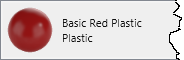 Na przykład: Dostępne są następujące narzędzia służące do edycji lub usuwania wyglądu kalkomanii:
 |
Edytuj wygląd kalkomanii |
 |
Usuń wygląd kalkomanii |
|
| Włącz wygląd kalkomanii |
Włącza/wyłącza wygląd, pozwalając porównać, jak kalkomania prezentuje się z wyglądem i bez niego. |